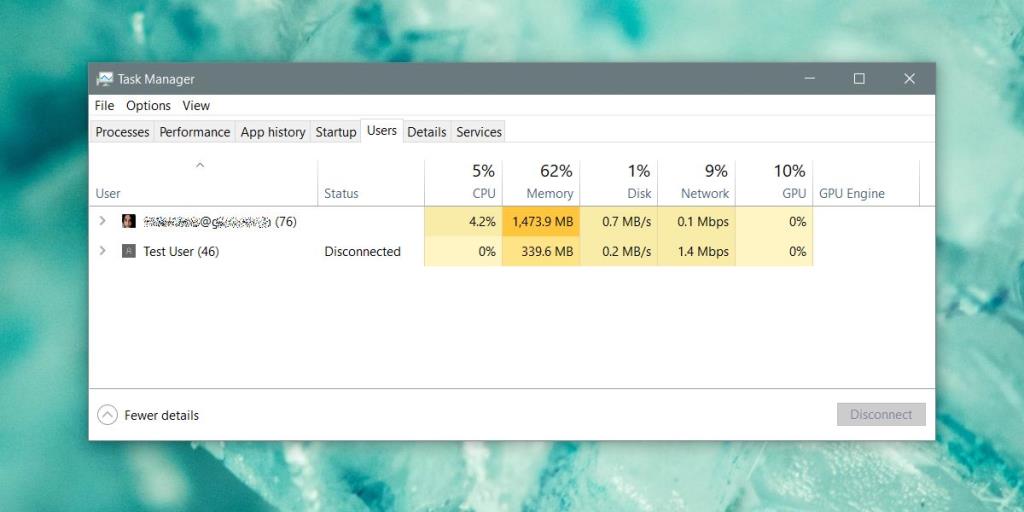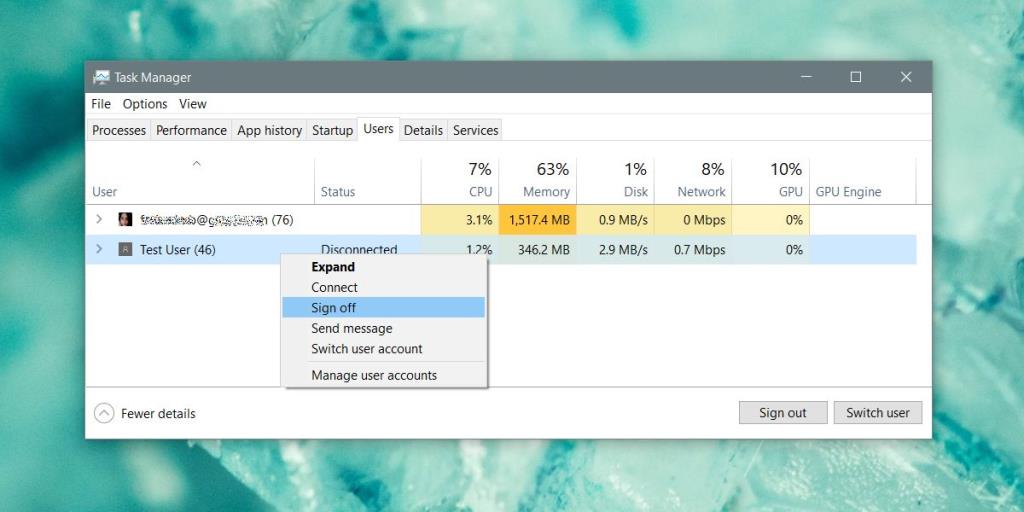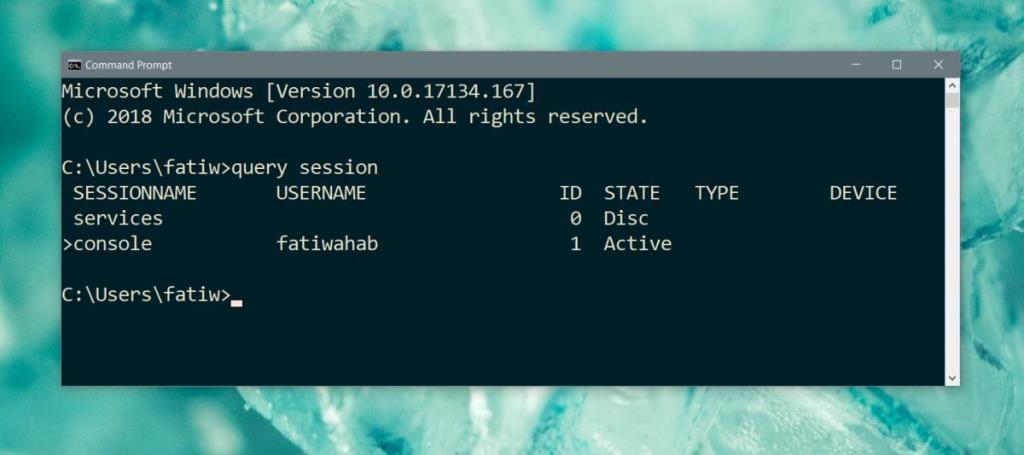Masaüstü işletim sistemleri tek kullanıcılar için oluşturulmamıştır. Yalnızca bir kişi tarafından kullanılan dizüstü bilgisayarlarımız olabilir, ancak çalıştırdıkları işletim sistemi birden fazla kullanıcıyı destekleyebilir. Eklediğiniz her kullanıcı için ayrı bir kullanıcı klasörü oluşturulur ve kullanıcı kendi kitaplıklarını ve duvar kağıdı, varsayılan uygulamalar ve kendi Başlat menüsü düzeni dahil olmak üzere kendi sistem ayarlarını alır. Bir Windows makinesinde birden çok kullanıcı oturum açabilir, ancak diğer kullanıcılara geçiş yapmak zorunda kalmadan oturumu kapatabilirsiniz. İşte nasıl.
Diğer Kullanıcıların Oturumunu Kapat
Yönetici haklarına sahip Görev Yöneticisi'ni açın ve Kullanıcılar sekmesine gidin. Kullanıcılar sekmesi, sistemde oturum açmış olan tüm kullanıcıları ve her kullanıcının ne kadar CPU ve RAM kullandığını size gösterecektir. Oturum açtığınız kullanıcınız da listelenecektir.
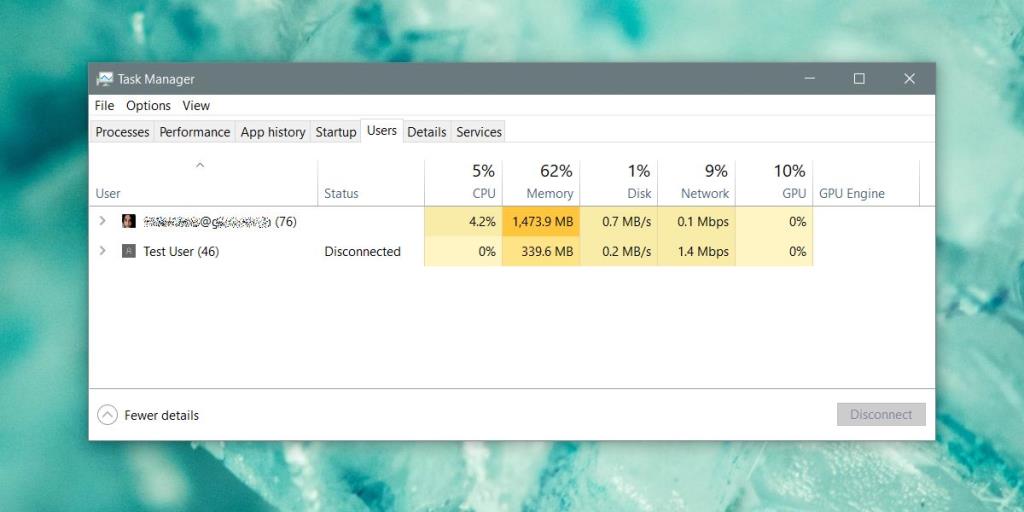
Çıkış yapmak istediğiniz kullanıcıya sağ tıklayın ve 'Oturumu kapat' seçeneğini seçin. Windows 10'da diğer kullanıcıların oturumunu kapattığınızda, açık olan tüm uygulamaların, dosyaların ve klasörlerin kapatılacağını söylemeye gerek yok. Otomatik olarak kaydedilmeyen hiçbir şey kaybolmaz; örneğin, kullanıcının bir Microsoft Word belgesi açıksa, çalışmalarını kaydedecek tek şey otomatik kaydetme özelliğidir.
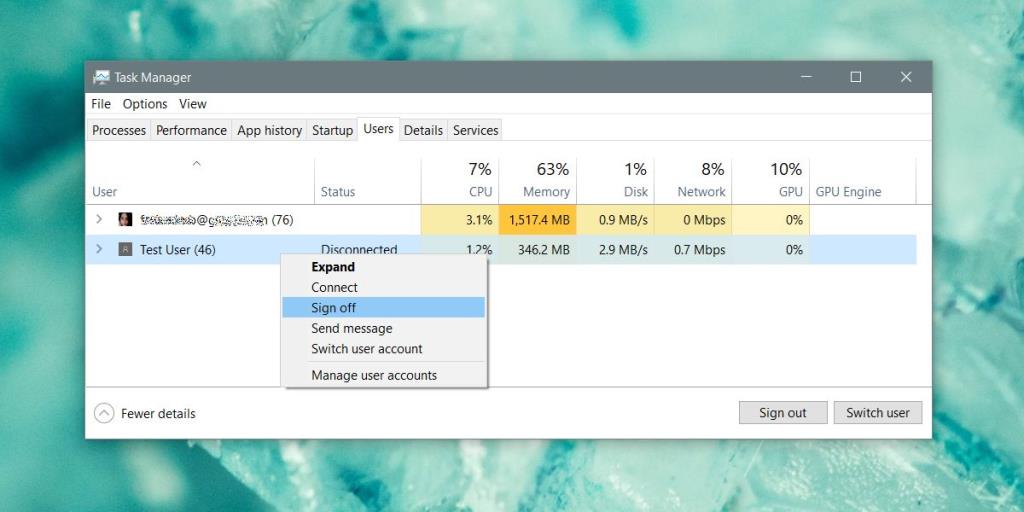
Görev Yöneticisinden geçmek istemiyorsanız, diğer kullanıcıların oturumunu kapatmak için Komut İstemi'ni de kullanabilirsiniz.
Yönetici haklarıyla Komut İstemi'ni açın veya yöneticiyseniz, basit bir Komut İstemi penceresi açın ve içinde aşağıdaki komutu çalıştırın;
sorgu oturumu
Bu, sistemde şu anda oturum açmış olan tüm kullanıcıları listeler. Her kullanıcıya atanan kimliği not alın. Kullanıcının oturumunu kapatmak için komut için kullanıcı kimliğine ihtiyacınız olacak.
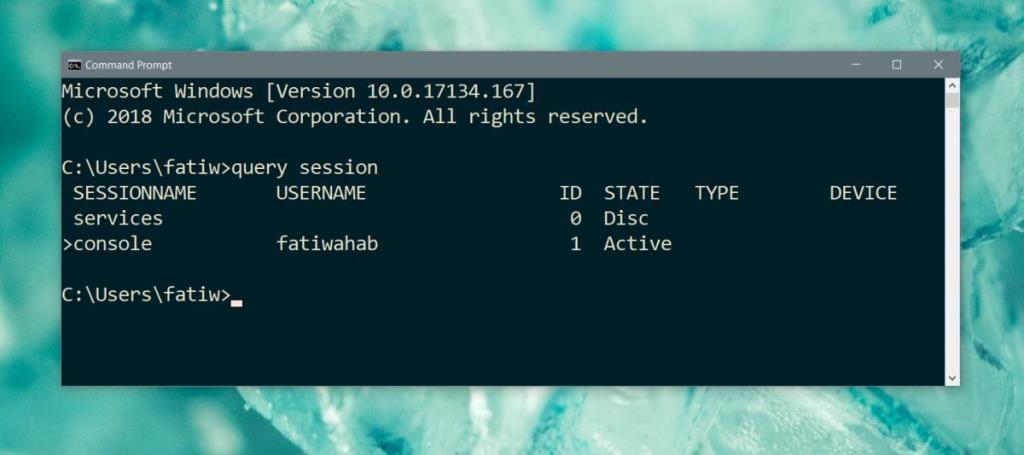
Kullanıcının oturumunu kapatmak için aşağıdaki komutu çalıştırın.
oturum kapatma kimlik numarası
Örnek
oturum kapatma 1
Komut İstemi ile, oturumunu kapattığınız kullanıcının önce kaydedilmezse işini kaybedeceğini ve tüm uygulama ve klasörlerin kapatılacağını bildiren bir uyarı almazsınız.
Diğer kullanıcıların oturumunu kapattığınızda işlerini kaybedebileceklerini unutmayın. Bu ne kadar kötü olsa da, hassas verilerde kayıp olmaz, ancak bu, sırf yapabildiğiniz için diğer kullanıcıların oturumunu kapatmanız gerektiği anlamına gelmez. Tamamen dürüst olursak, bir kullanıcı güç düğmesini basılı tutabilir ve herkesin oturumunu kapatarak sistemi kapatabilir, böylece işiniz yine de gitmiş olur, bu nedenle iyi bir nedeniniz olmadığında diğer kullanıcıların oturumunu kapatmak en iyi şey değildir. paylaşılan bir sistemde yapın.